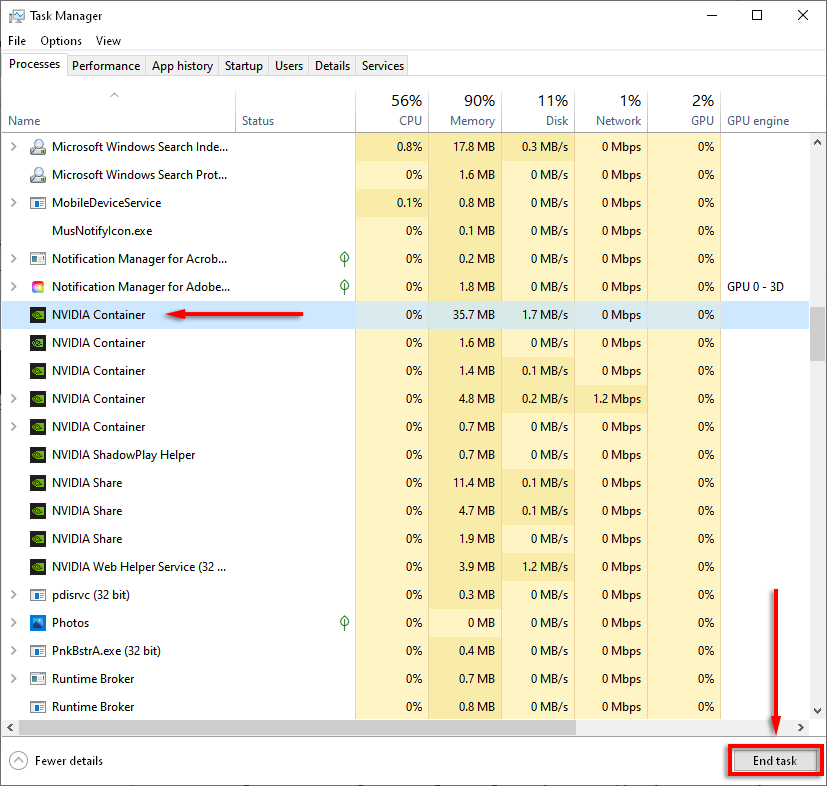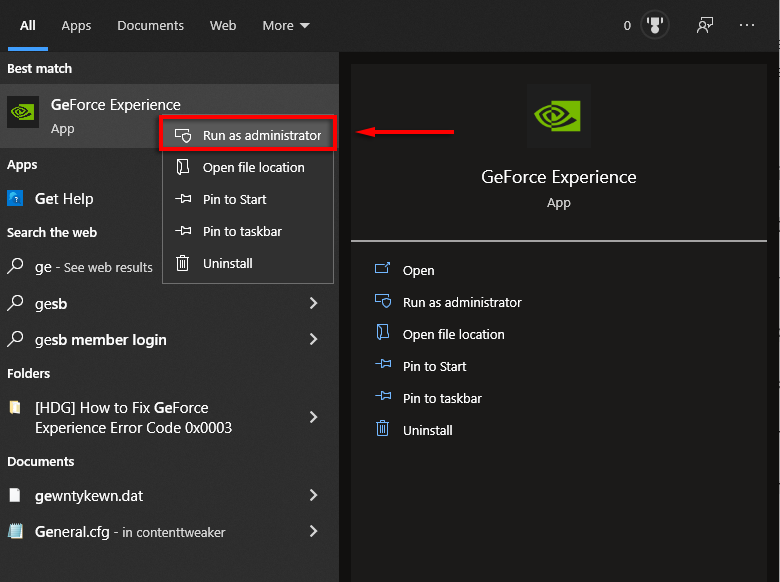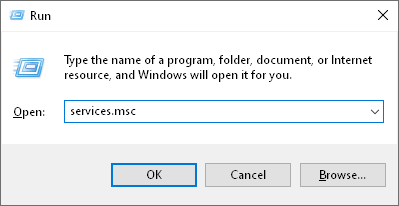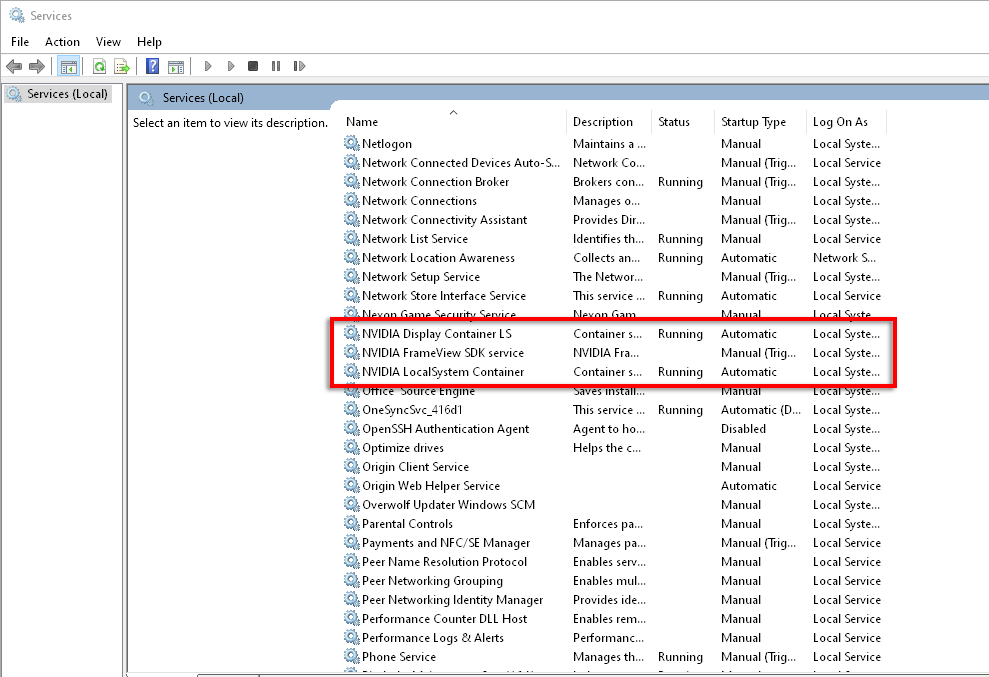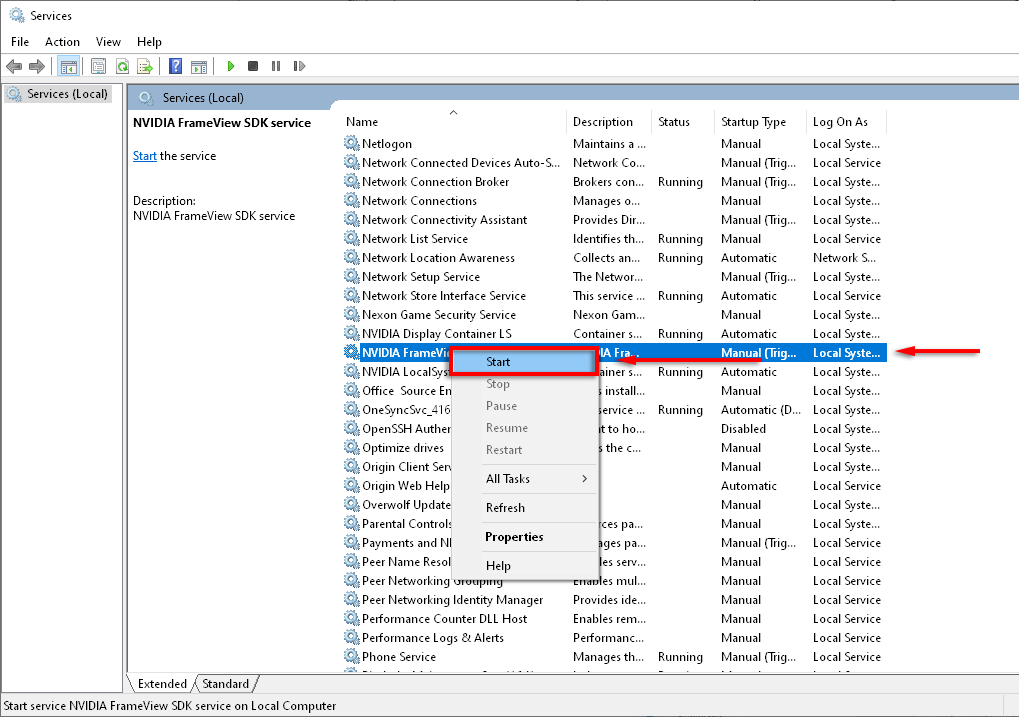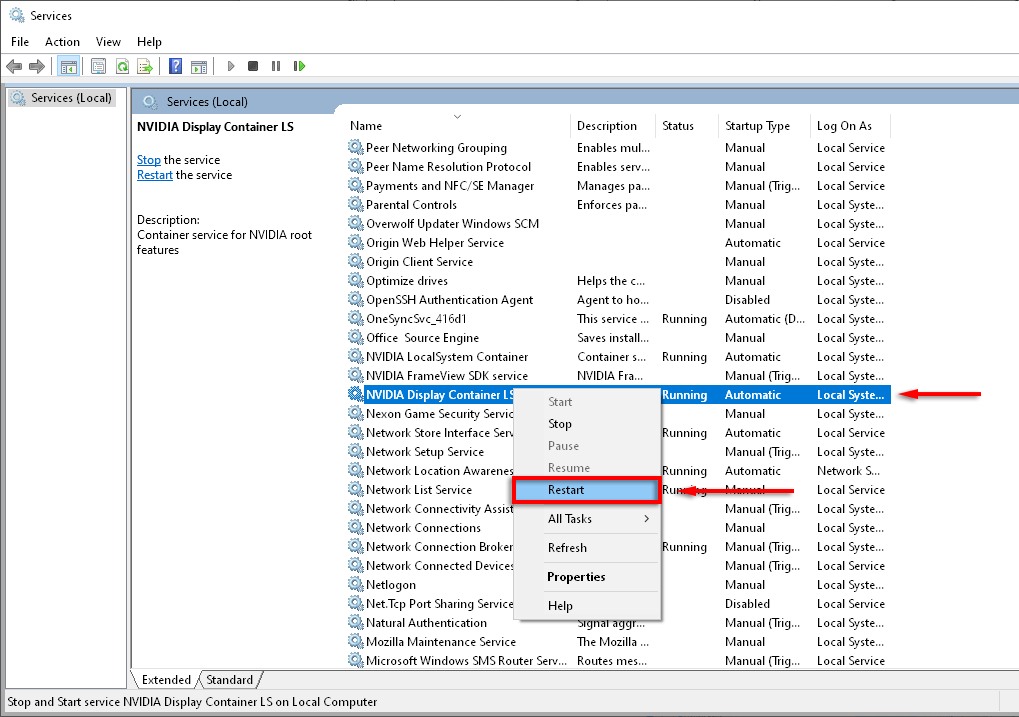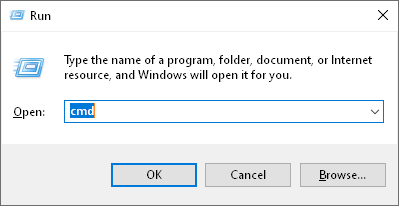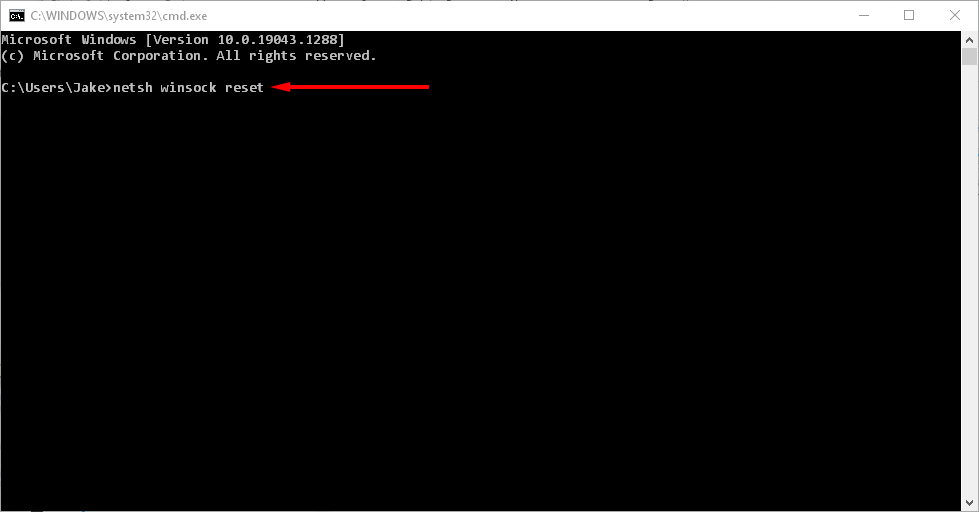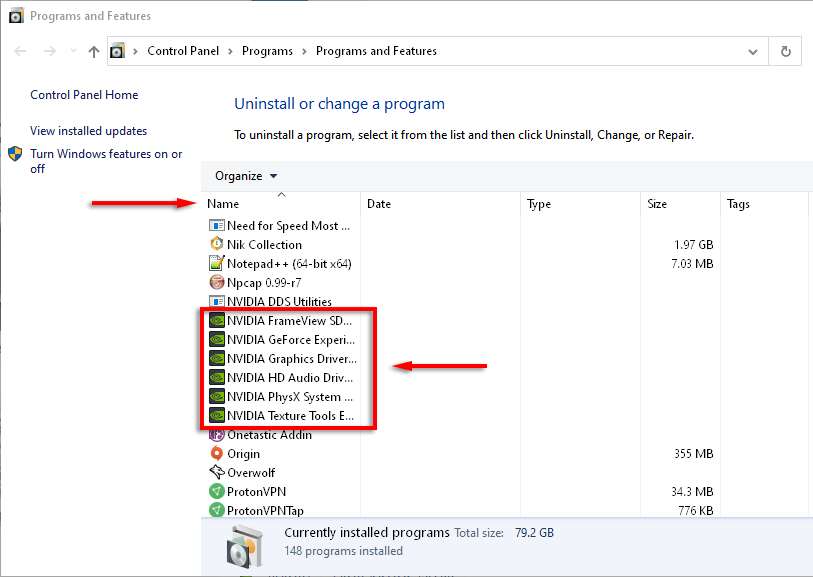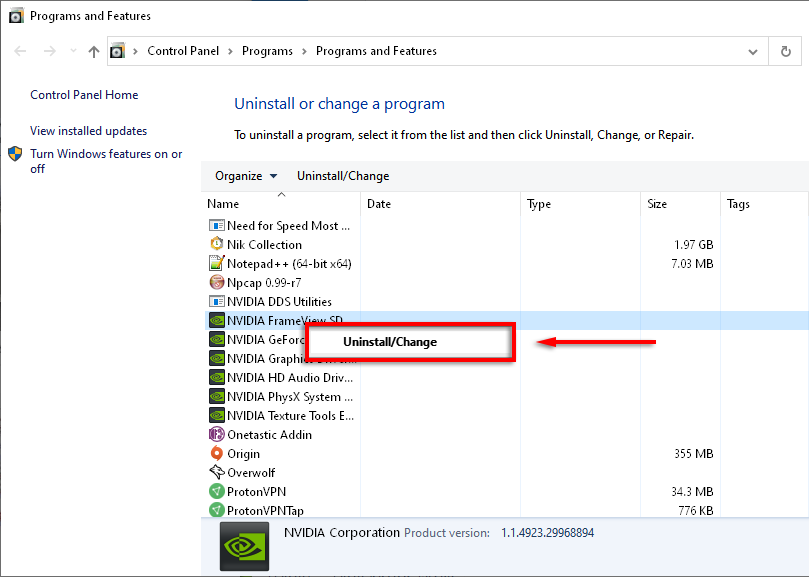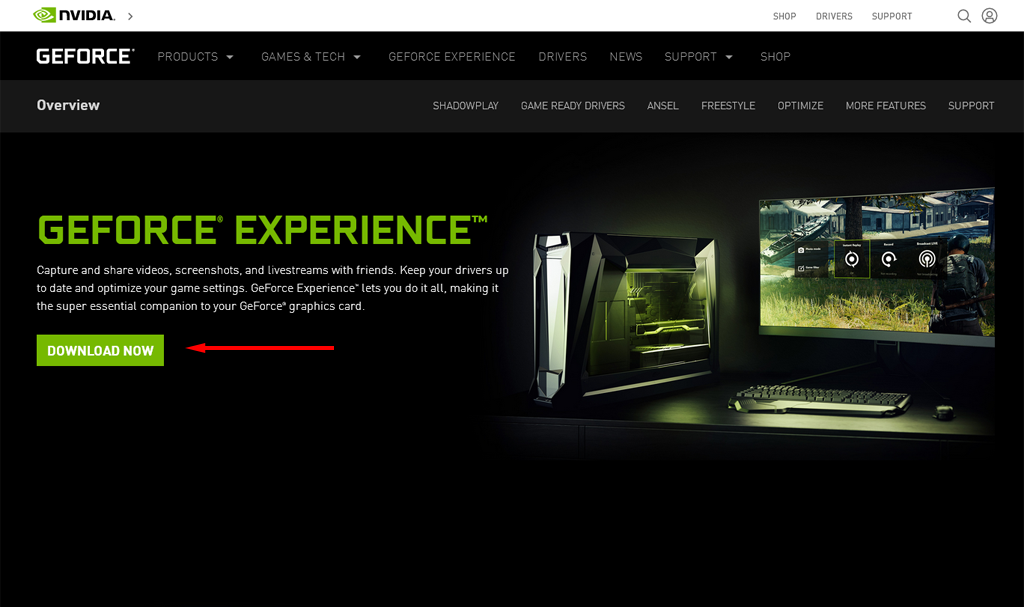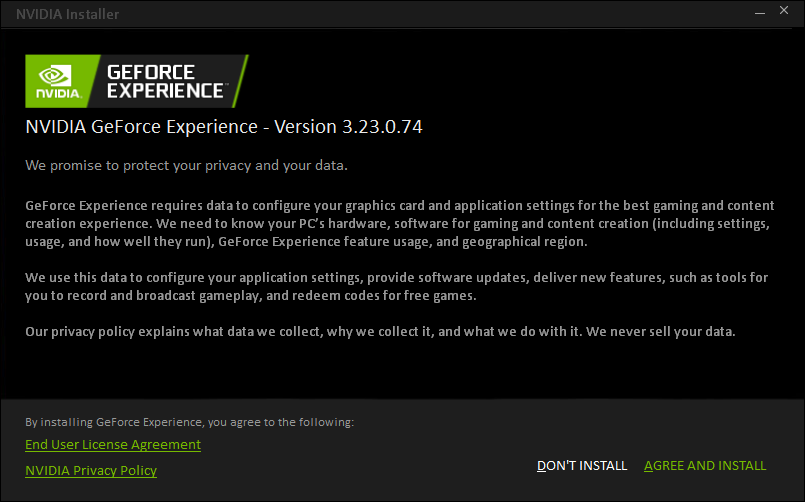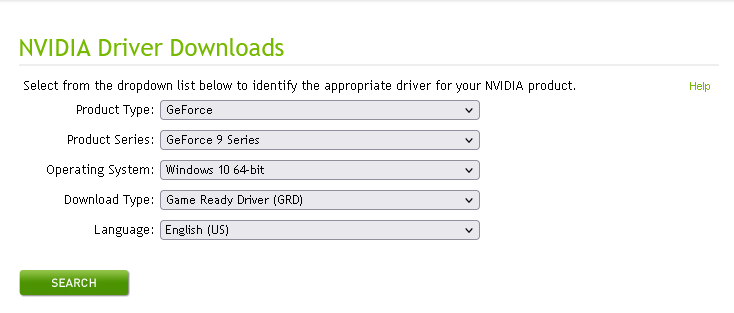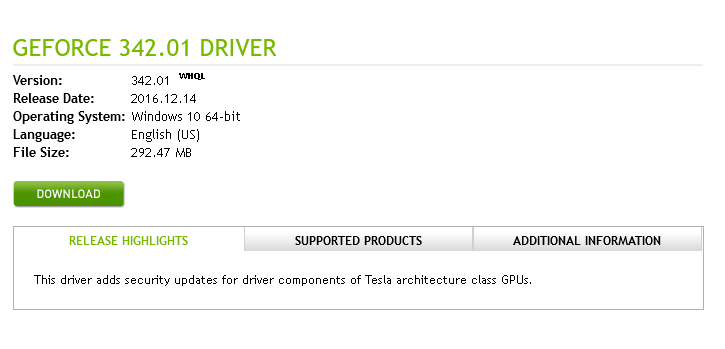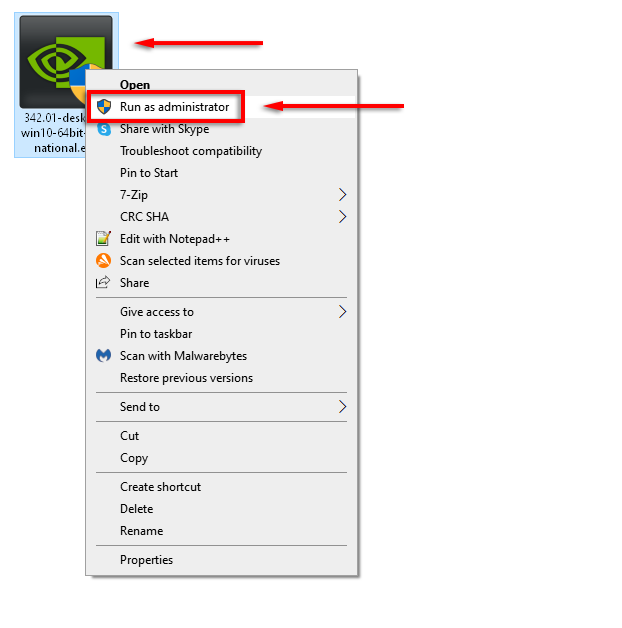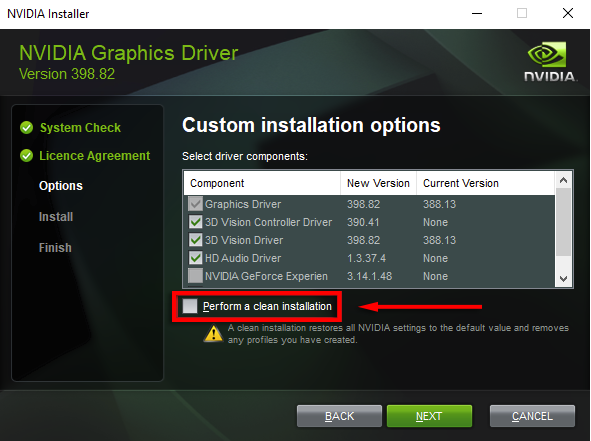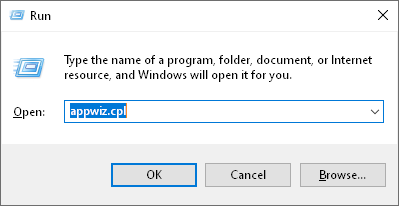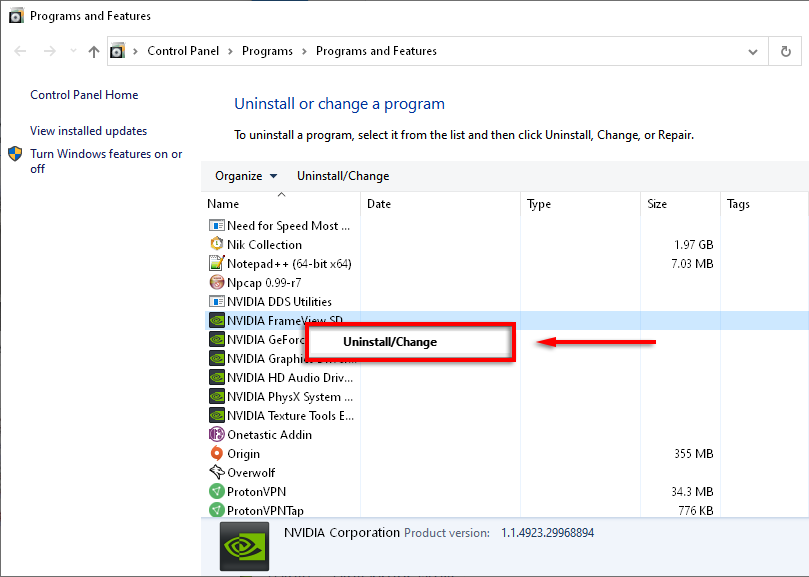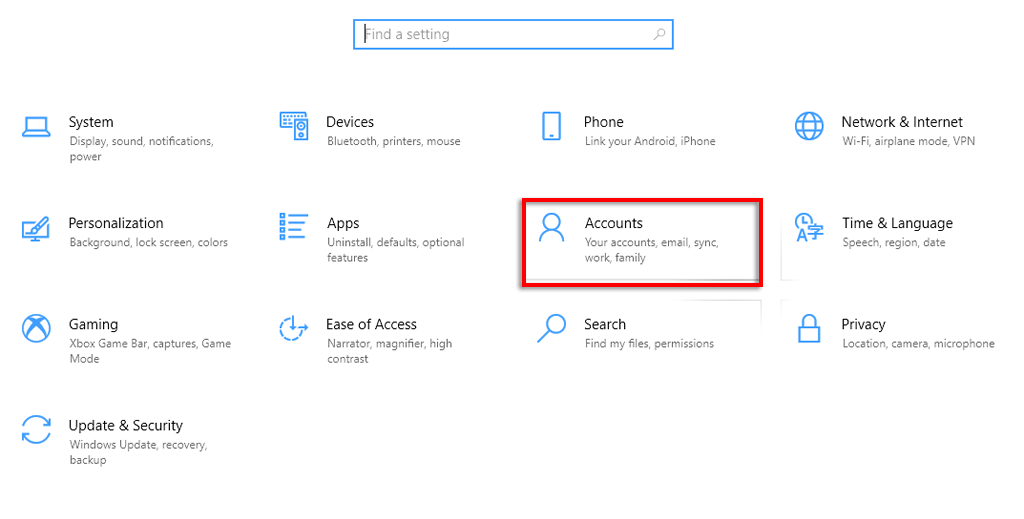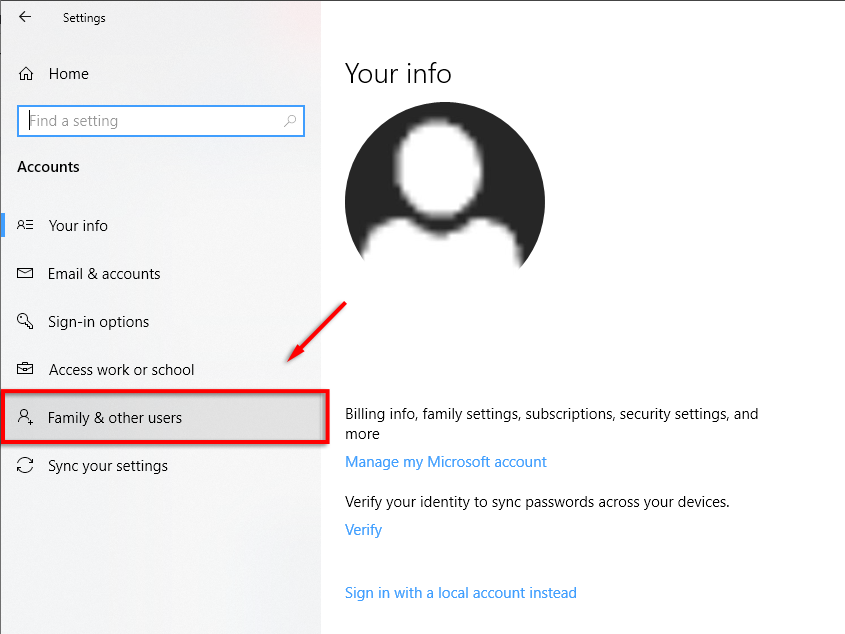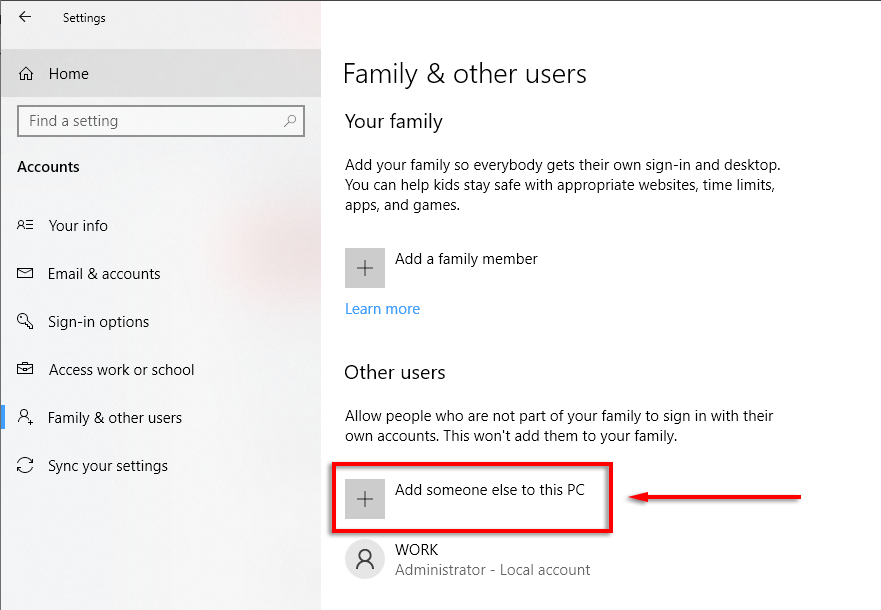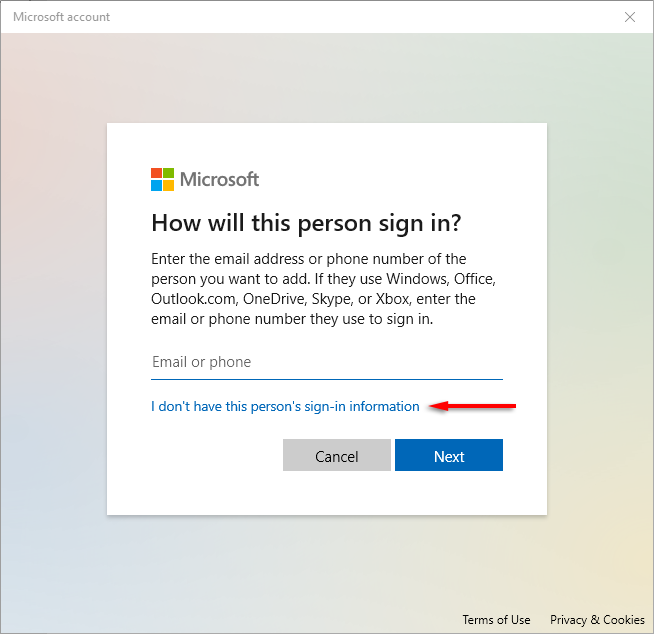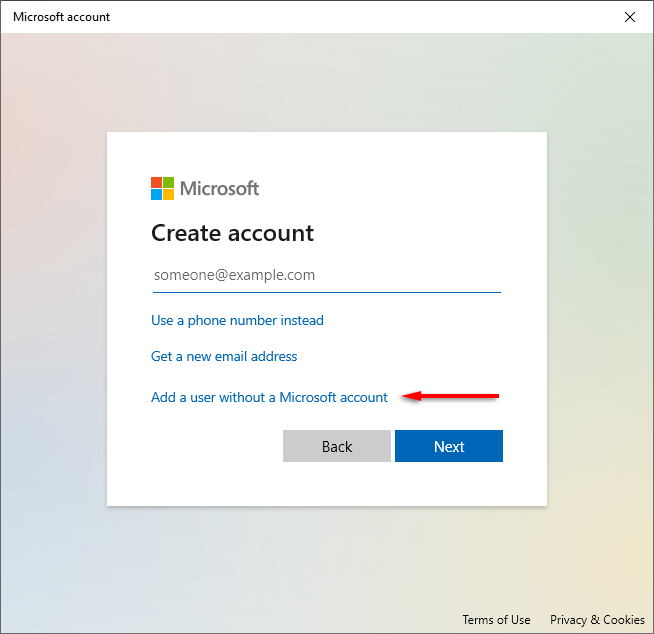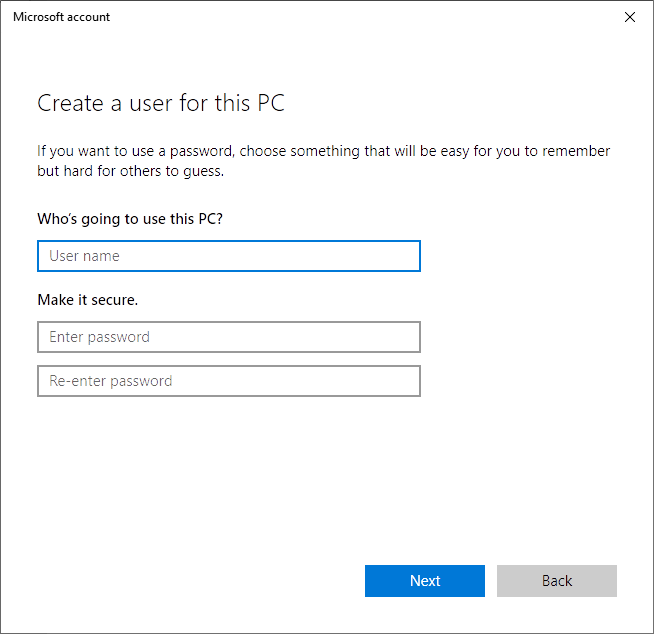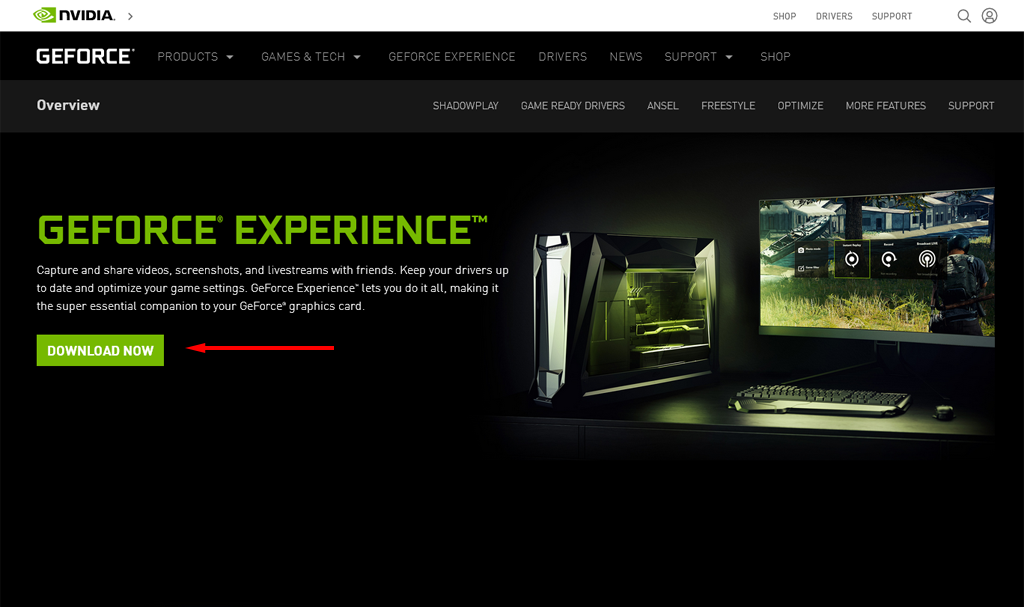Kód chyby GeForce Experience 0x0003 trápí mnoho uživatelů Windows. Chyba byla nahlášena ve Windows 7, Windows 8 a Windows 10 a brání uživatelům v úplném přístupu k softwaru GeForce Experience.
Naštěstí je k dispozici několik oprav. V tomto článku se budeme podrobně zabývat každou z těchto oprav a doufejme, že vaše GeForce Experience znovu zprovozníme.
Co je kód chyby GeForce Experience 0x0003?
Kód chyby se objeví, když se GeForce Experience zhroutí poté, co se pokusíte o přístup k některé z jeho funkcí. Zobrazí se zpráva, která obvykle říká: „Něco se pokazilo. Zkuste restartovat počítač a poté spusťte GeForce Experience. Kód chyby: 0x0003“.
Chybu mohou způsobit následující problémy:
Poškozené ovladače NVIDIA.
Neběží potřebné služby NVIDIA, včetně NVIDIA Display Service, NVIDIA Network Service Container a NVIDIA Local System Container.
Váš síťový adaptér se zastavil nebo nefunguje.
Rušení z jiného softwaru, včetně aktualizací systému Windows.
Telemetrický kontejner NVIDIA neinteraguje s desktopem (starší verze).
Zastavte úlohy GeForce a znovu spusťte GeForce Experience
Toto je nejrychlejší řešení, jak opravit kód chyby GeForce Experience 0x0003. Zkuste GeForce Experience restartovat následujícím způsobem:
Současným stisknutím Shift + Ctrl + Esc otevřete Správce úloh.
Na kartě Procesy vyberte sloupec Název a uspořádejte úkoly.
Vyberte každý proces NVIDIA a vyberte Ukončit úlohu .
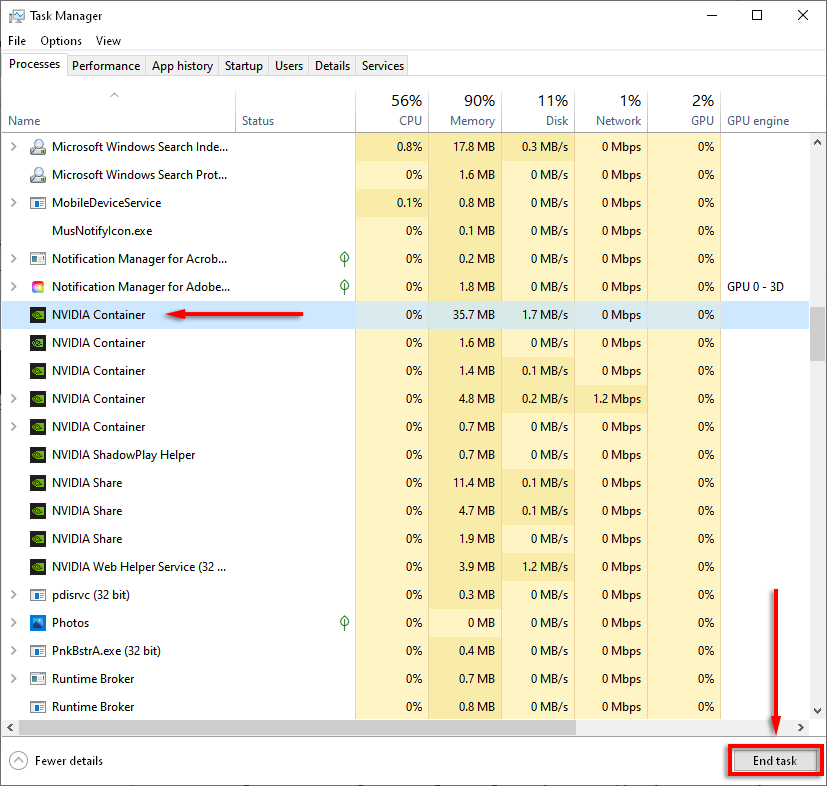
Najděte svou aplikaci GeForce Experience, klikněte na ni pravým tlačítkem a vyberte možnost Spustit jako správce .
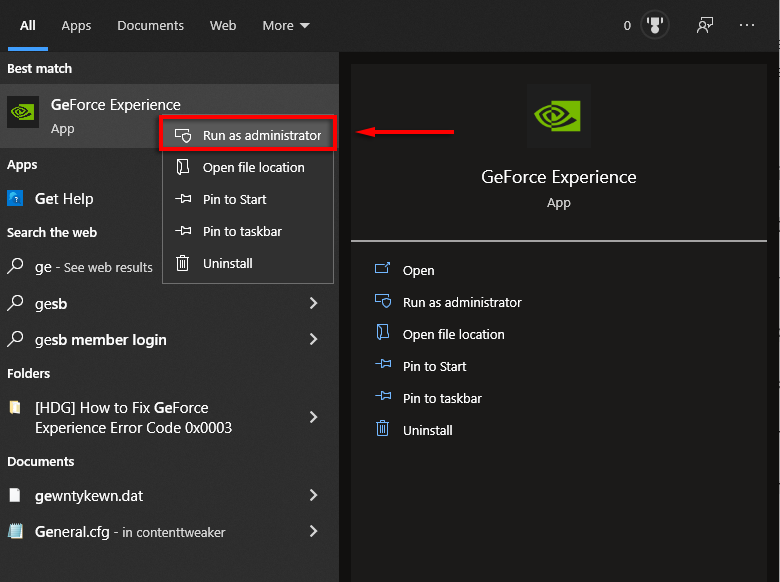
Aktualizujte své ovladače NVIDIA
Doufejme, že vše, co je potřeba k opravě chyby, je rychlá aktualizace ovladačů NVIDIA. Pokud nemůžete aktualizovat ovladače prostřednictvím aplikace GeForce Experience, zkuste je aktualizovat ručně.
Pokud to pro vás nefunguje, níže uvádíme podrobnější opravy ovladačů.
Zkontrolujte služby NVIDIA
Jednou z příčin chybového kódu 0x0003 je, že služby NVIDIA neběží nebo nefungují správně. Tento problém vyřešíte takto: .
Stisknutím klávesy Windows + R otevřete příkazové pole Spustit.
Zadejte services.msc a stiskněte Enter .
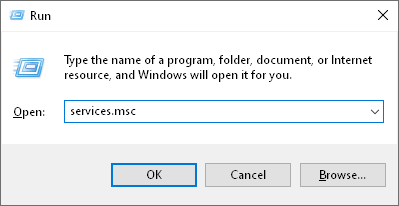
Zkontrolujte, zda jsou spuštěny následující služby: NVIDIA Display Container LS , NVIDIA Network Service Container a NVIDIA Local System Container .
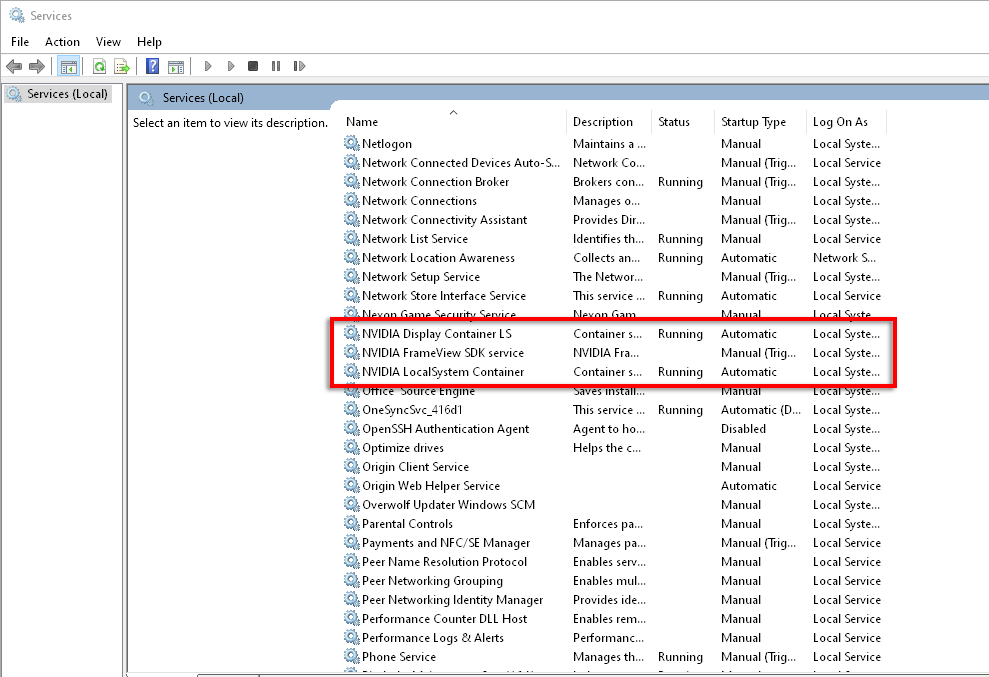
Pokud nejsou spuštěny, klikněte na službu pravým tlačítkem a vyberte možnost Spustit .
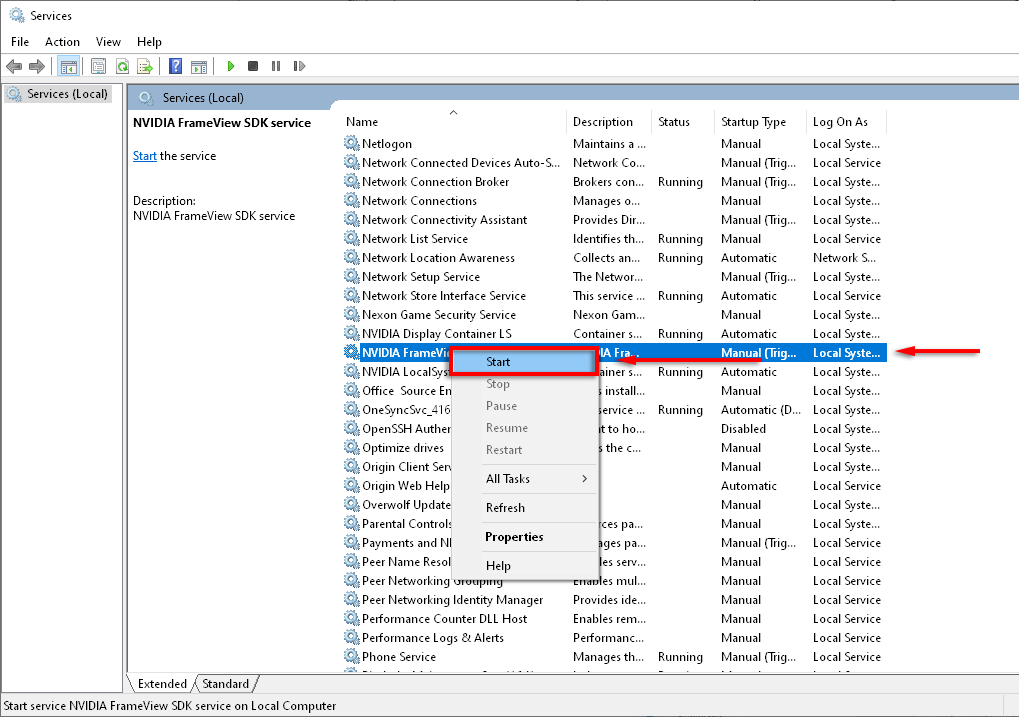
Zkontrolujte, zda GeForce Experience funguje.
Vynutit restart služeb NVIDIA
Pokud všechny služby NVIDIA běží správně, můžete je zkusit vynutit restartování, odstranit všechny závady v softwaru a vyřešit chybu.
V okně Služby (viz výše) klikněte pravým tlačítkem na každou službu NVIDIA a vyberte možnost Restartovat .
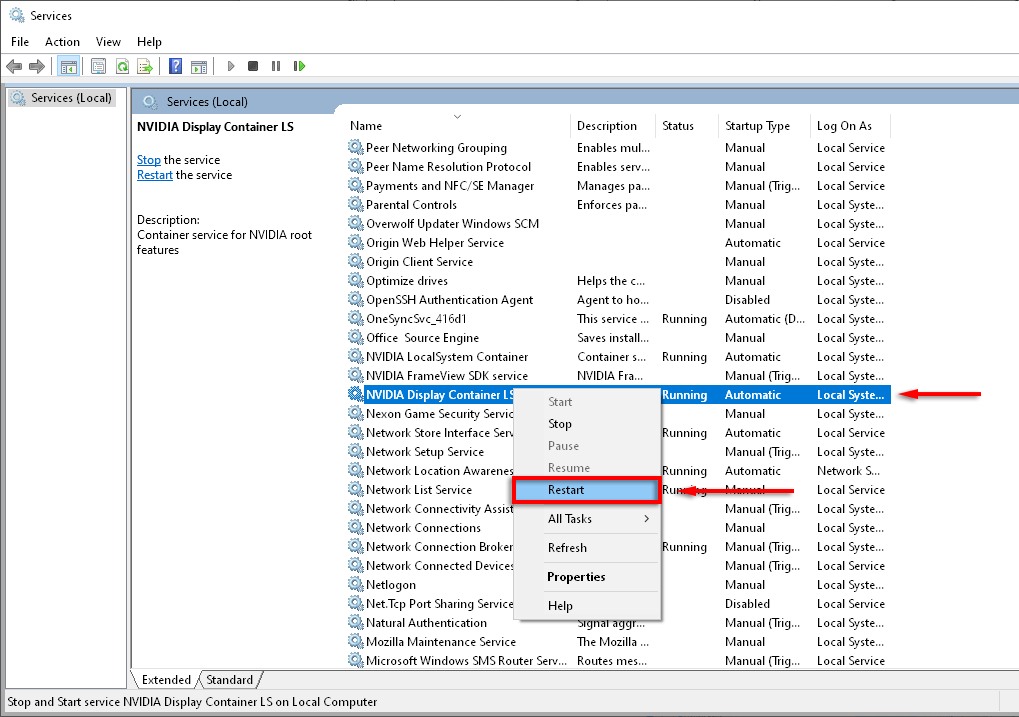
Zkontrolujte GeForce Experience.
Povolit telemetrickému kontejneru NVIDIA interakci s počítačem
Telemetrický kontejner NVIDIA byl častou příčinou chybového kódu 0x0003. V nejnovějších verzích GeForce Experience byl však telemetrický kontejner kombinován s ostatními kontejnerovými službami, takže tato oprava je irelevantní.
Pokud z nějakého důvodu používáte starší verzi, zde je oprava:
V okně Služby klikněte pravým tlačítkem na NVIDIA Telemetry Container a vyberte Vlastnosti .
Na kartě Přihlásit se zaškrtněte možnost Povolit službě interakci s počítačem .
Klikněte na tlačítko Použít .
Resetujte síťový adaptér
Provedení „resetování Winsock“ je jednou z běžně hlášených oprav této chyby, protože obnoví výchozí konfiguraci síťového adaptéru.
Stisknutím klávesy Windows + R otevřete Spustit.
Zadejte cmd a stisknutím Enter otevřete Příkazový řádek .
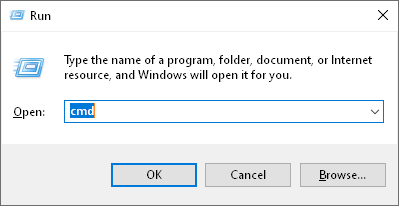
Do příkazového řádku zadejte netsh winsock reset a stiskněte Enter :
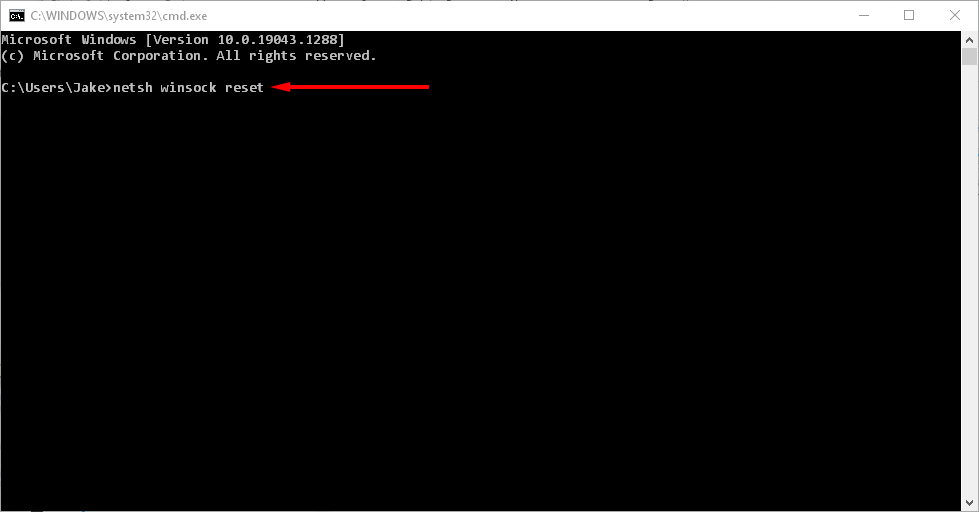
Počkejte na potvrzovací zprávu (mělo by znít „Úspěšně resetujte katalog Winsock“), poté restartujte počítač a zkontrolujte, zda GeForce Experience funguje.
.
Přeinstalujte součásti NVIDIA
Pokud restartování služeb NVIDIA kód chyby neopravilo, můžete je zkusit znovu nainstalovat následovně:
Stisknutím klávesy Windows + R otevřete příkazové pole Spustit.
Zadejte appwiz.cpl a stisknutím klávesy Enter otevřete okno Programy a funkce .

Výběrem Název uspořádejte sloupec a poté vyhledejte aplikace NVIDIA.
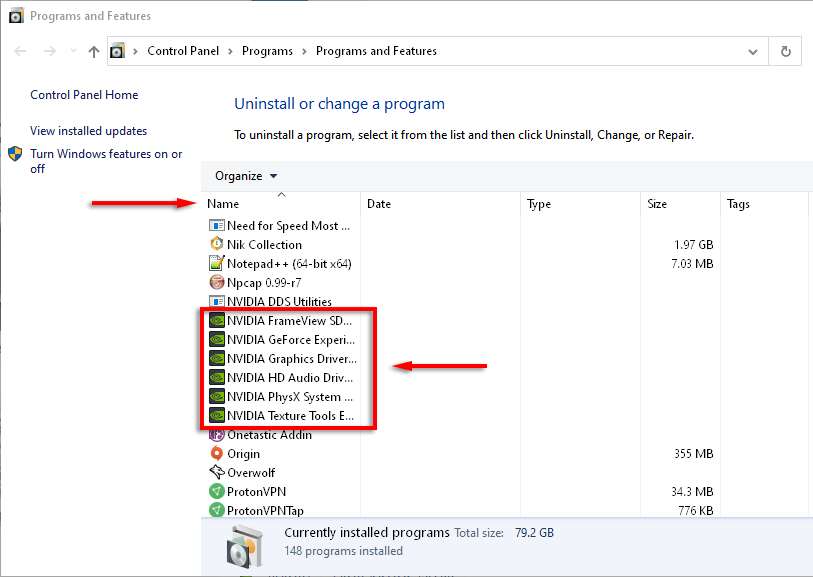
Klikněte pravým tlačítkem na každou aplikaci NVIDIA v a vyberte Odinstalovat .
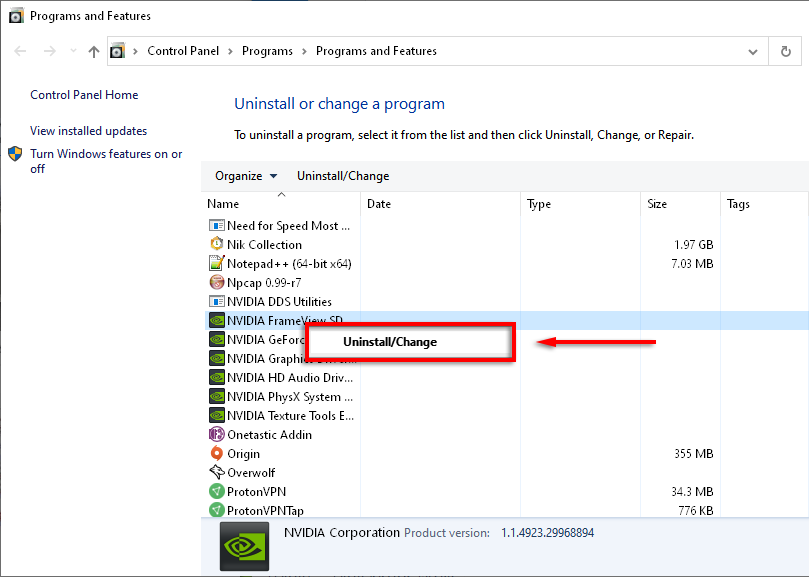
Restartujte počítač.
Přejděte na Stránka ke stažení GeForce Experience a výběrem možnosti STÁHNOUT NYNÍ stáhněte aplikaci.
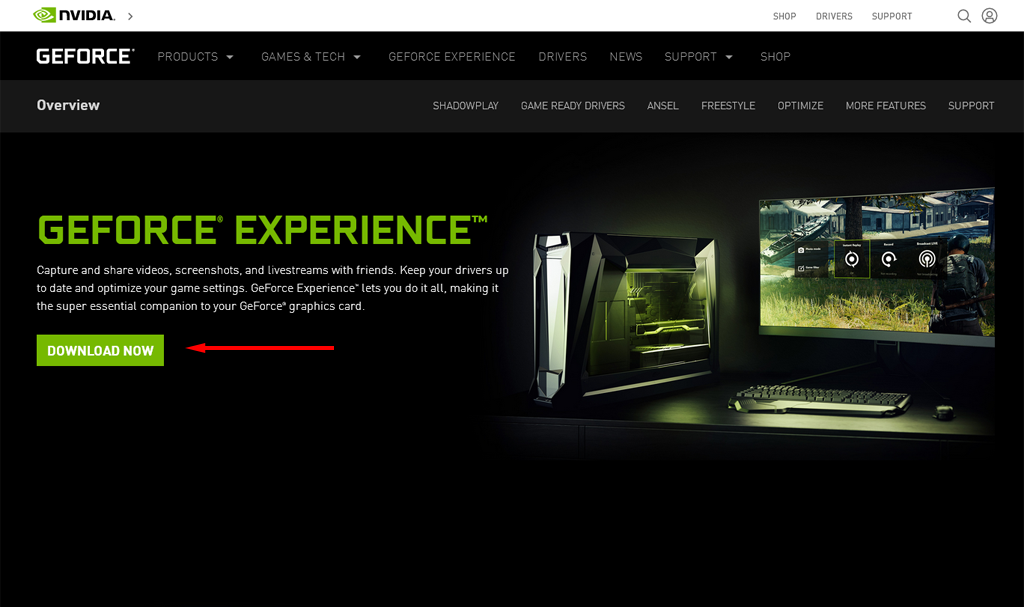
Dokončením průvodce instalací nainstalujte GeForce Experience a poté povolte aplikaci stáhnout a nainstalovat chybějící ovladače NVIDIA.
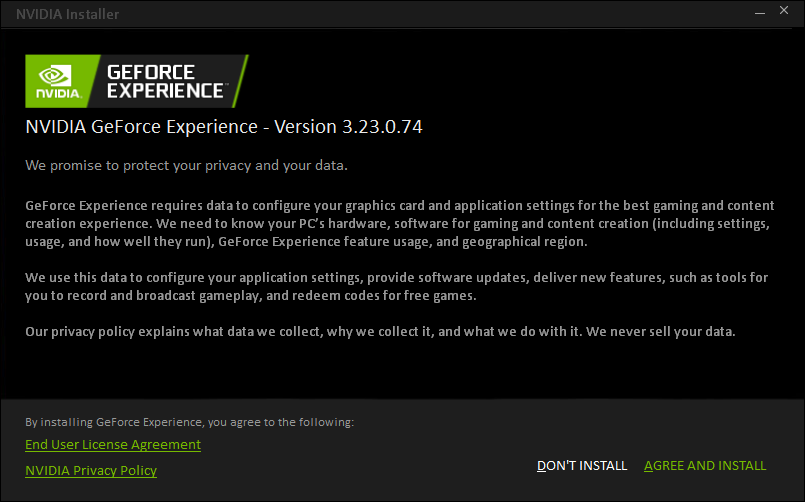
Ještě jednou restartujte počítač a zkontrolujte, zda se tím chyba vyřešila.
Ručně přeinstalovat ovladače
Někteří uživatelé hlásí, že kód chyby GeForce Experience 0x0003 opravila pouze ruční přeinstalace. Chcete-li provést ruční přeinstalaci ovladačů NVIDIA, postupujte podle kroků 1 až 8 výše a poté proveďte následující:
Přejděte na Stránka ke stažení ovladače NVIDIA.
Na zobrazené stránce zadejte podrobnosti o počítači a grafické kartě a vyberte možnost Hledat .
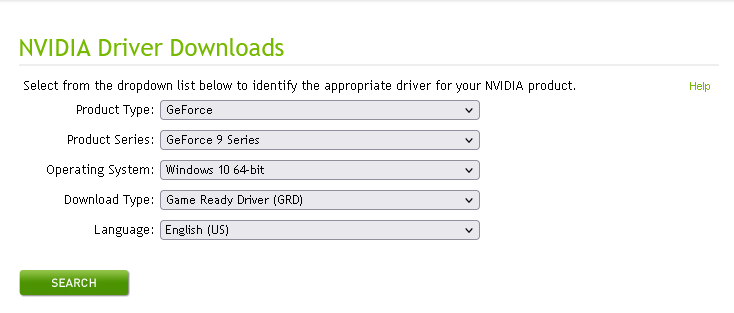
Na stránce se zobrazí nejnovější verze ovladače pro váš počítač. Vyberte Stáhnout a poté znovu Stáhnout .
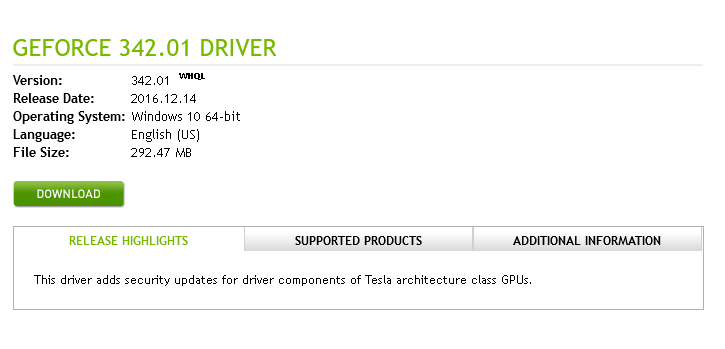
Dvakrát klikněte na instalační soubor a dokončete instalaci ovladačů pomocí průvodce.
Zkontrolujte, zda GeForce Experience funguje.
Proveďte čistou instalaci ovladačů NVIDIA GeForce
Pokud nic z výše uvedeného nepomohlo, je čas vyzkoušet „čistou“ instalaci ovladačů GeForce Experience pomocí následujících kroků:
Postupujte podle kroků 1 a 2 výše a stáhněte si nejnovější ovladače.
Klikněte pravým tlačítkem myši na instalační soubor a vyberte možnost Spustit jako správce .
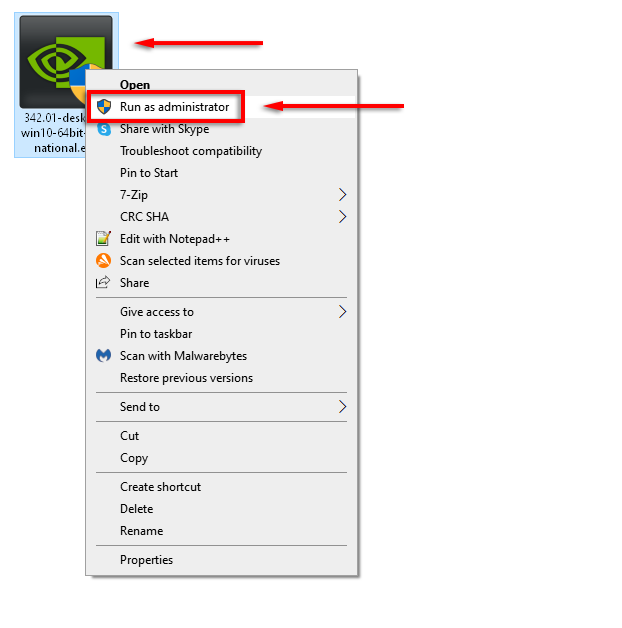
Vyberte instalační složku NVIDIA..
Vyberte Ovladač grafiky NVIDIA a GeForce Experience a poté v části Možnosti instalace vyberte možnost Vlastní (pokročilé) . Vyberte Další .
V dalším okně zaškrtněte možnost Provést čistou instalaci a vyberte možnost Další .
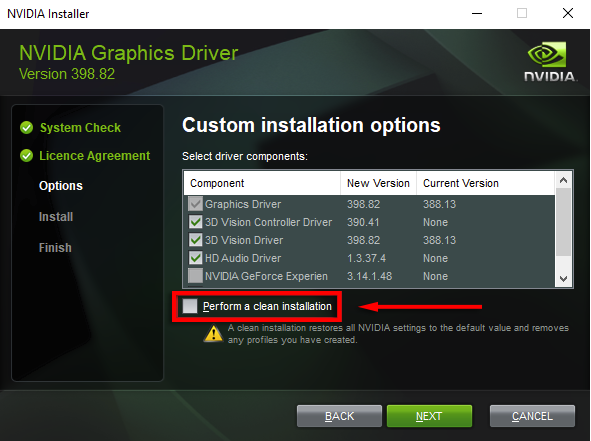
Restartujte počítač a zkontrolujte, zda GeForce Experience nyní funguje.
Vytvořit nový uživatelský účet
I když to může být podivná oprava, mnoho uživatelů GeForce hlásilo, že opravili svůj chybový kód 0x0003 vytvořením nového uživatelského účtu. Aby tato oprava fungovala, odstraňte aplikace a ovladače NVIDIA a poté je znovu nainstalujte pomocí nového uživatelského účtu následovně:
Stisknutím klávesy Windows + R otevřete příkazové pole Spustit.
Zadejte appwiz.cpl a stisknutím klávesy Enter otevřete okno Programy a funkce .
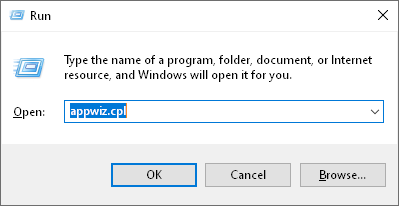
Výběrem Název uspořádejte sloupec a poté vyhledejte aplikace NVIDIA.
Klikněte na každou aplikaci NVIDIA pravým tlačítkem myši a vyberte možnost Odinstalovat . Udělejte to pro každou aplikaci NVIDIA v seznamu.
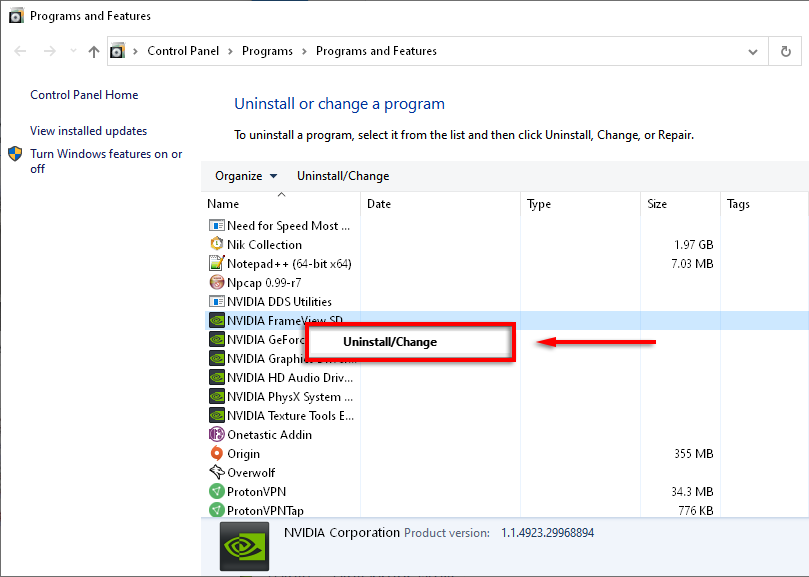
Restartujte počítač v Nouzovém režimu.
Stisknutím klávesy Windows + I otevřete Nastavení.
Vyberte Účty .
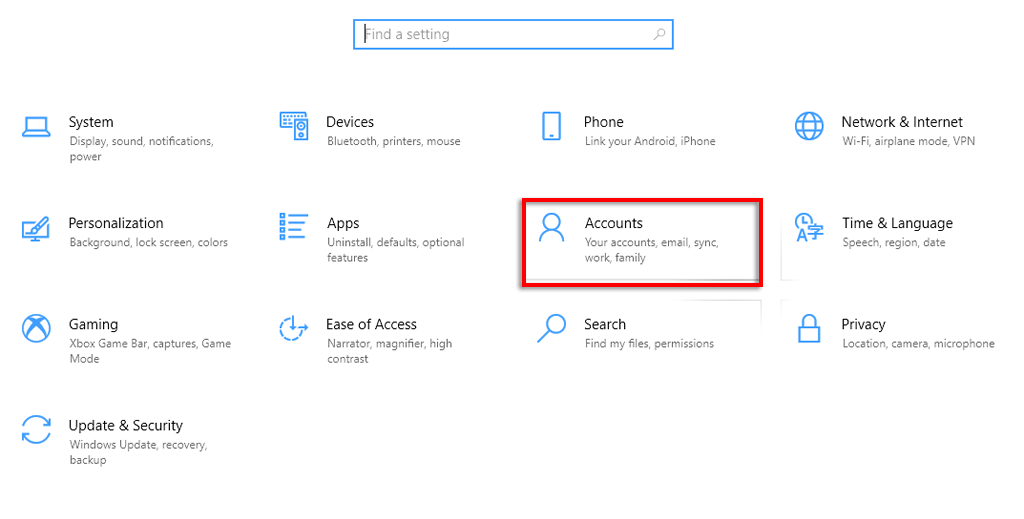
Vyberte Rodina a další uživatelé .
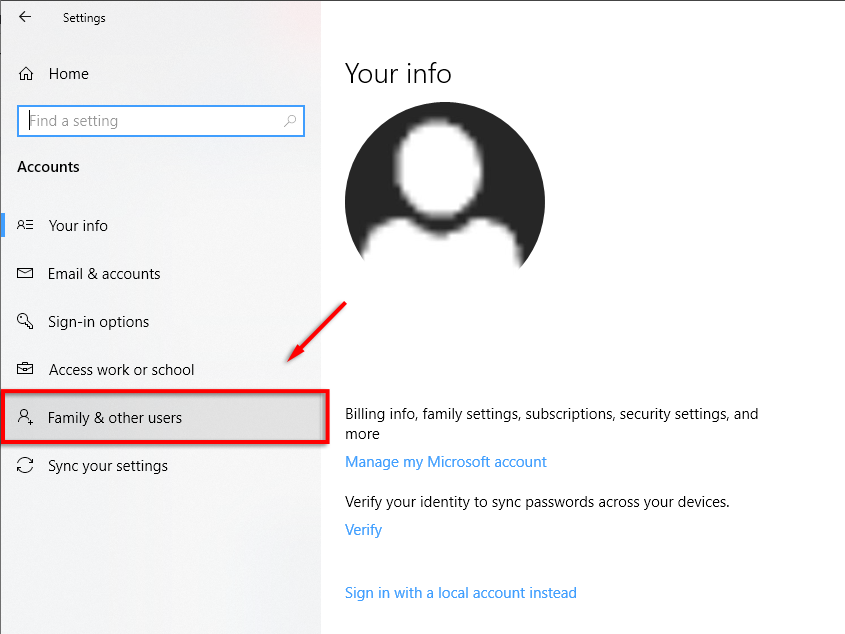
Vyberte Přidat do tohoto počítače někoho dalšího .
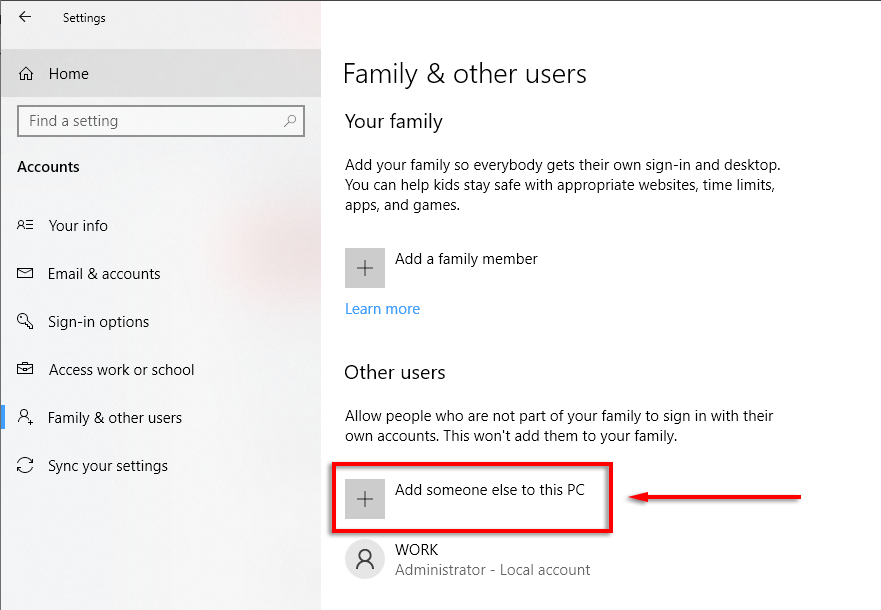
Postupujte podle průvodce, dokud se neozve: „Jak se tato osoba přihlásí?“.
Na této stránce vyberte možnost Nemám přihlašovací údaje této osoby .
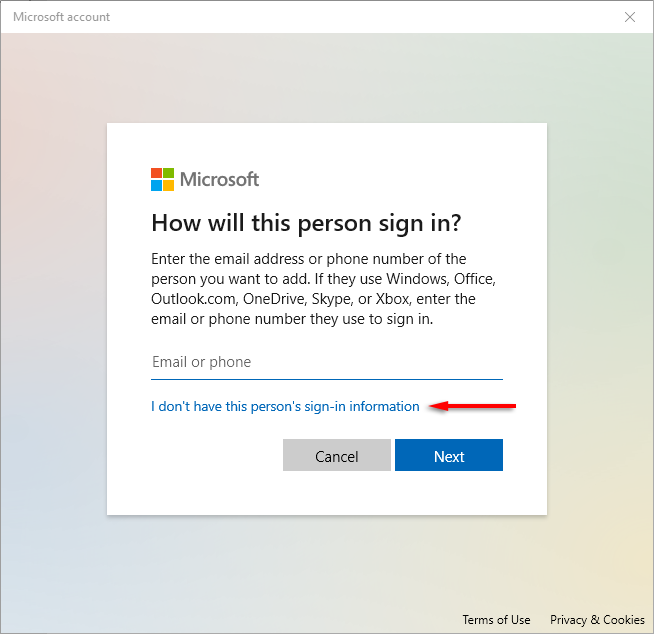
Vyberte Přidat uživatele bez společnosti Microsoft .
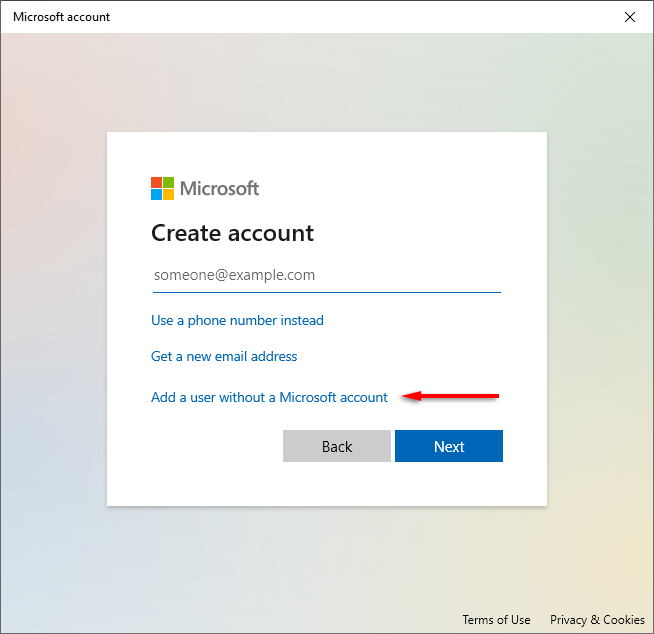
Zadejte své údaje a heslo a dokončete průvodce.
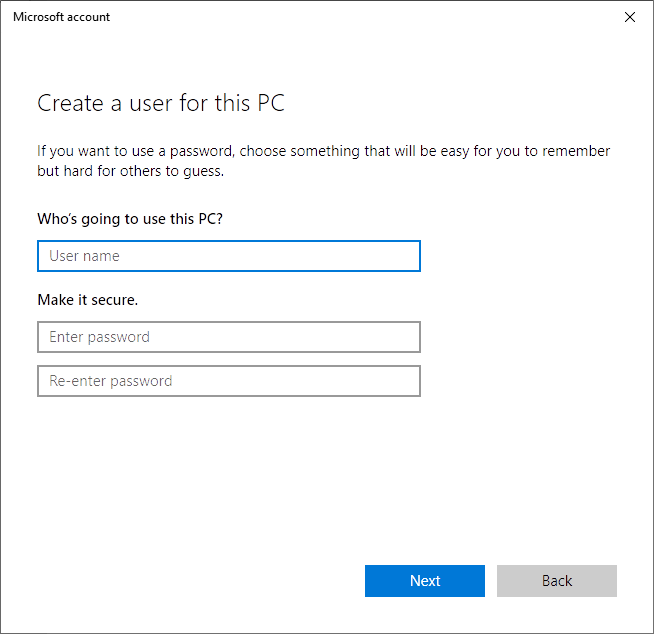
Jako nový uživatel přejděte na Stránka ke stažení GeForce Experience a výběrem možnosti STÁHNOUT NYNÍ stáhněte aplikaci.
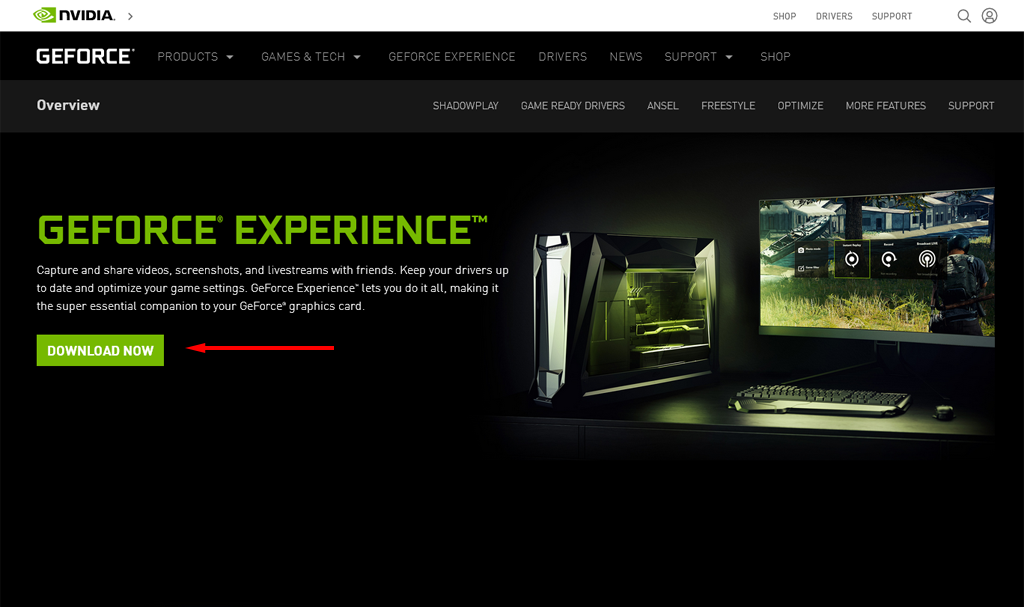
Dokončením průvodce instalací nainstalujte GeForce Experience a poté povolte aplikaci stáhnout a nainstalovat chybějící ovladače NVIDIA..
Restartujte počítač a zkontrolujte, zda se tím chyba vyřešila.
Kód chyby 0x0003 Začněte!
Doufejme, že jedna z oprav v tomto článku vyřešila váš problém s kódem chyby GeForce Experience 0x0003 a vaše GeForce Experience bude opět fungovat.
Víte o opravě, která zde není uvedena? Dejte nám vědět v komentářích níže!
.
Související příspěvky: